Sidecar es una de las principales características que Apple introdujo en Catalina . Desafortunadamente, incluso si su Mac puede ejecutar Catalina, no significa necesariamente que podrá usar Sidecar. La función en sí está limitada dentro del subconjunto de Mac que pueden ejecutar Catalina. Entonces, naturalmente, hay un truco para habilitar Sidecar en Mac no compatibles. Con este truco, podrá usar un iPad con la función Sidecar en modo cableado. Intente esto bajo su propio riesgo.
Sidecar no es compatible con MacBook Air de principios de 2015, que es lo que tengo, y puede ver en la captura de pantalla a continuación que falta la preferencia en la aplicación Preferencias del sistema en mi Mac.
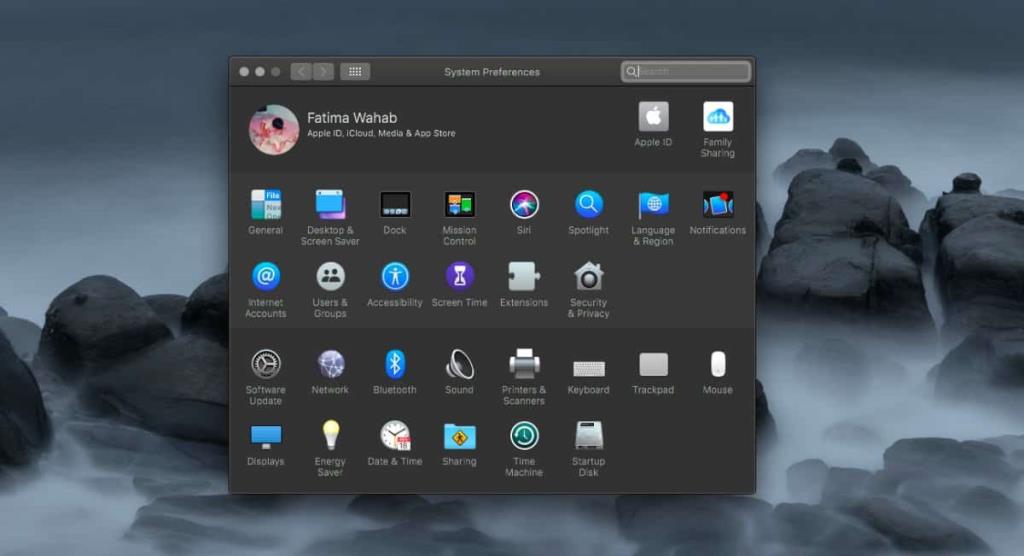
Sidecar en Mac no compatibles
Descarga Sidecar gratuito de Github . Extraiga la carpeta comprimida y ejecute la aplicación en su interior. La aplicación tiene instrucciones sobre cómo hacer que funcione, pero las vamos a detallar aquí de todos modos.
Una vez que haya extraído la carpeta comprimida, abra Terminal. Ejecute el siguiente comando.
cp /System/Library/PrivateFrameworks/SidecarCore.framework/Versions/A/SidecarCore ~ / Downloads / SidecarCore.bak
A continuación, ejecute este comando.
cp /System/Library/PrivateFrameworks/SidecarCore.framework/Versions/A/SidecarCore ~ / Descargas
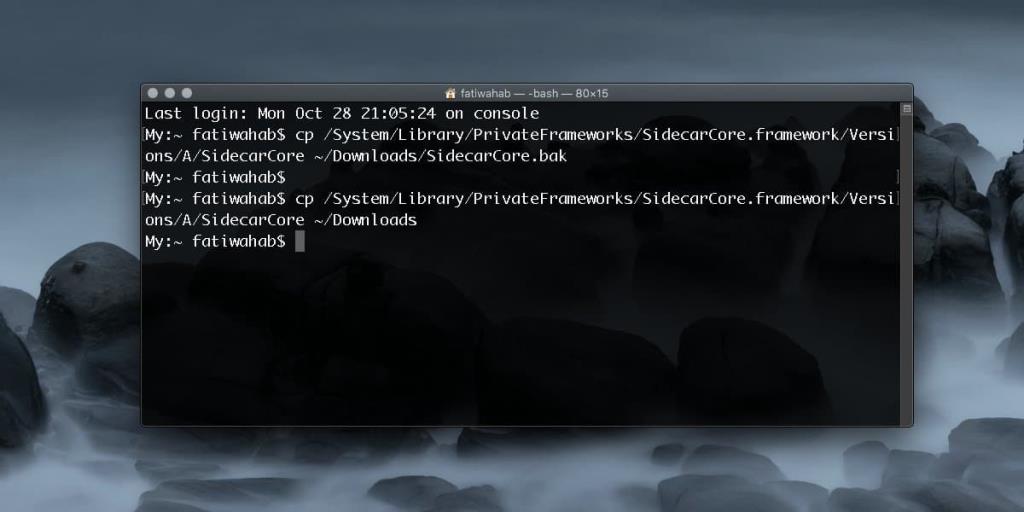
Regrese a la aplicación y haga clic en el botón Seleccionar núcleo secundario. Vaya al directorio en el que extrajo Free Sidecar. Suponemos que es la carpeta Descargas. Verá un archivo llamado SidecareCore. Selecciónelo.
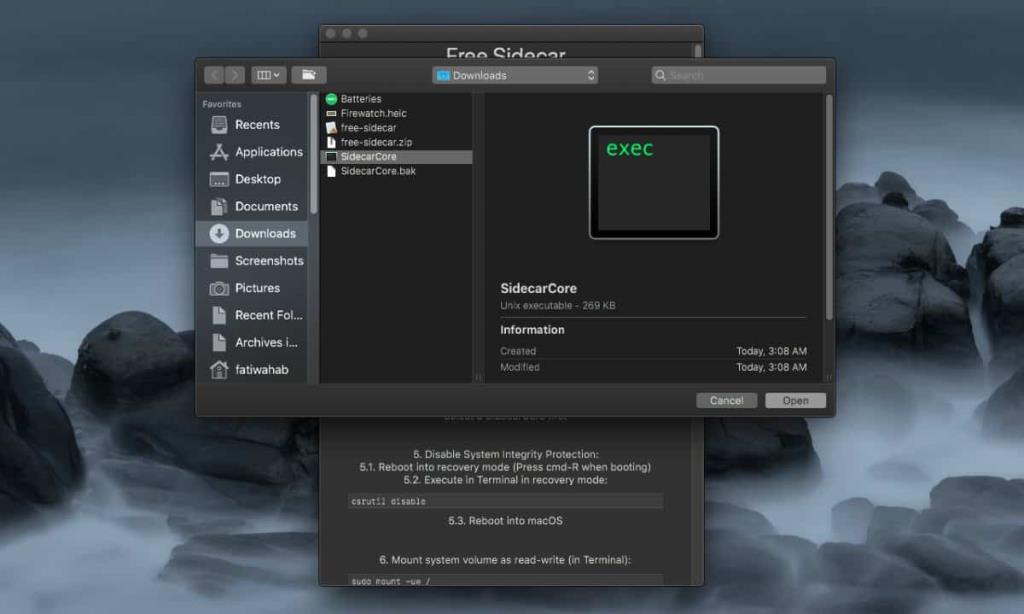
El siguiente paso es seleccionar el dispositivo para el que desea habilitar Sidecar. Revise la lista de dispositivos en los que lo va a usar y selecciónelos.
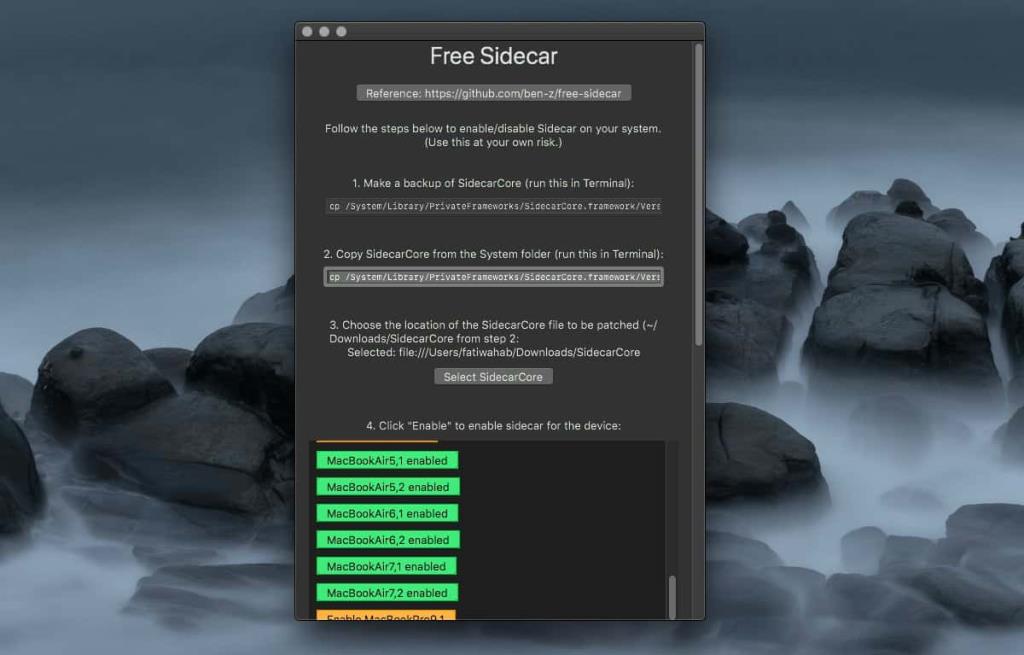
Ahora necesita iniciar su Mac en modo de recuperación. Reinícielo y, mientras se reinicia, es decir, antes de que se inicie, mantenga presionado el atajo de teclado Comando + R.
Una vez que esté en modo de recuperación, vaya a Utilidades en la parte superior y seleccione Terminal. Ejecute el siguiente comando. Solo lleva un segundo completar. Una vez hecho esto, reinicia tu Mac.
csrutil deshabilitar
De vuelta en su escritorio, abra Terminal nuevamente y ejecute los siguientes comandos, uno por uno. Deberá ingresar su contraseña.
sudo mount -uw /
sudo cp ~ / Descargas / SidecarCore /System/Library/PrivateFrameworks/SidecarCore.framework/Versions/A/SidecarCore
sudo codeign -f -s - /System/Library/PrivateFrameworks/SidecarCore.framework/Versions/A/SidecarCore
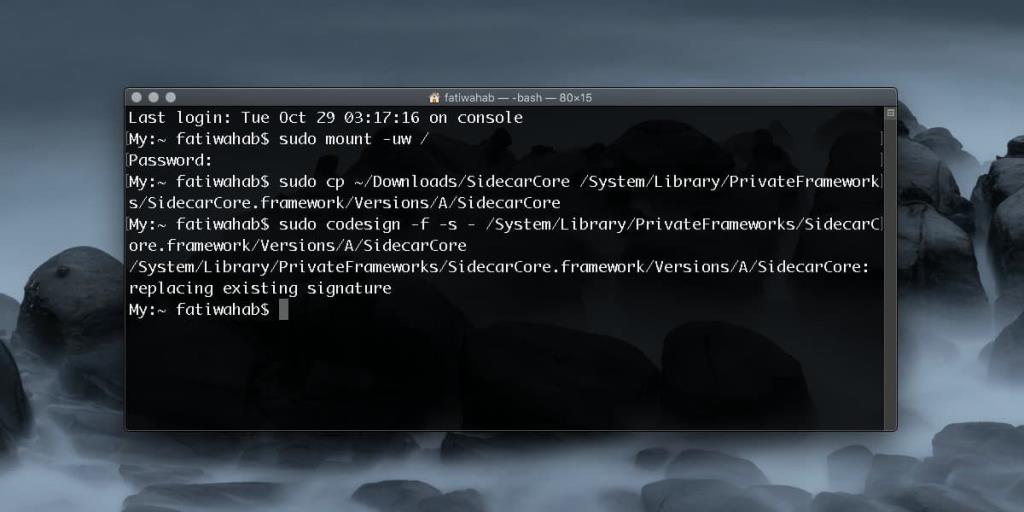
Una vez hecho esto, debe reiniciar nuevamente al modo de recuperación. Reinicie la Mac y mantenga presionada la tecla Comando + R. Una vez que esté en modo de recuperación, vaya a Utilidades y seleccione Terminal. Ejecute el siguiente comando. Solo tomará un segundo. Reinicie de nuevo a su escritorio cuando haya terminado.
habilitar csrutil
Abra la aplicación Preferencias del sistema y verá la preferencia Sidecar (última fila).
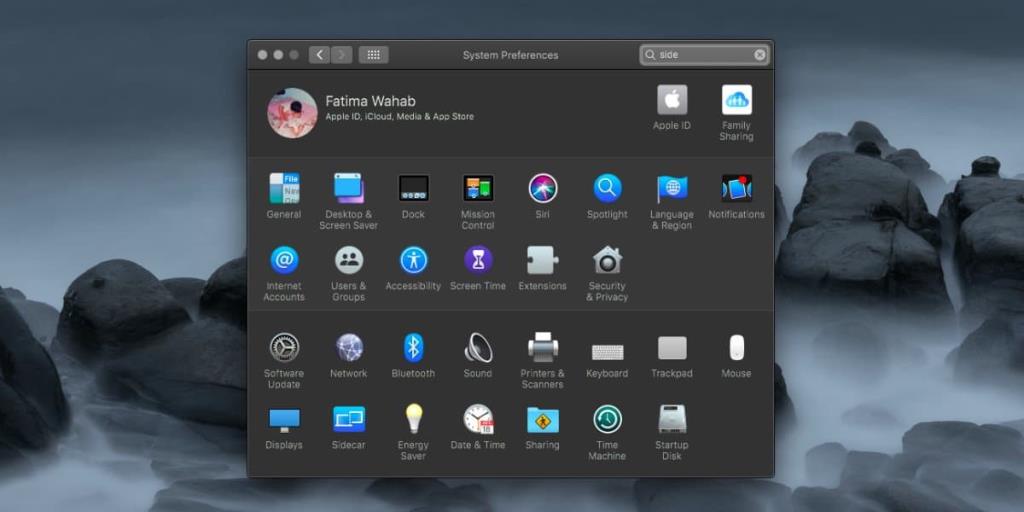
Se supone que Sidecar funciona con una conexión por cable o inalámbrica en Mac compatibles. Con este método, solo podrá utilizar un iPad si está conectado mediante un cable de datos. Apple realmente no debería haber excluido la función de las Mac que aún pueden usar una conexión por cable para Sidecar.

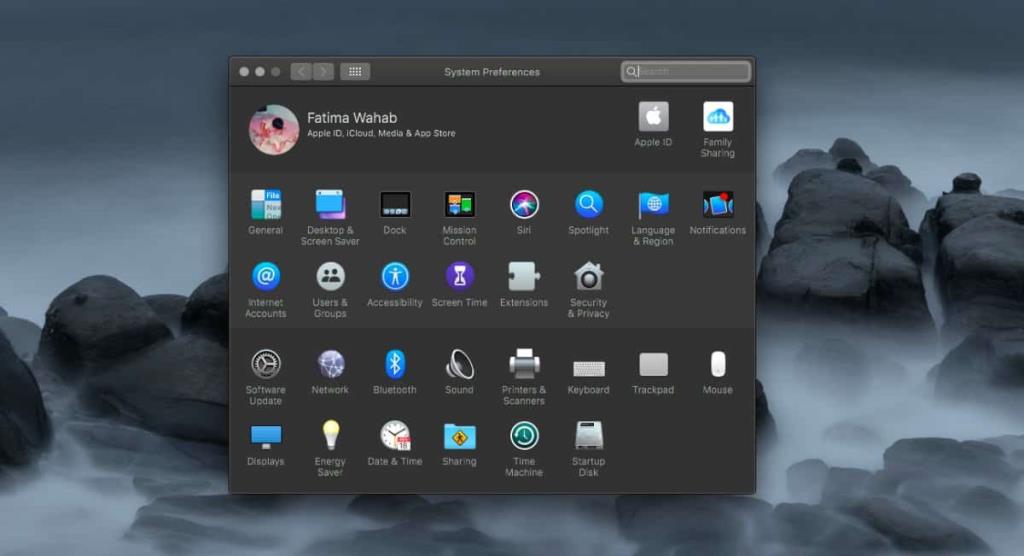
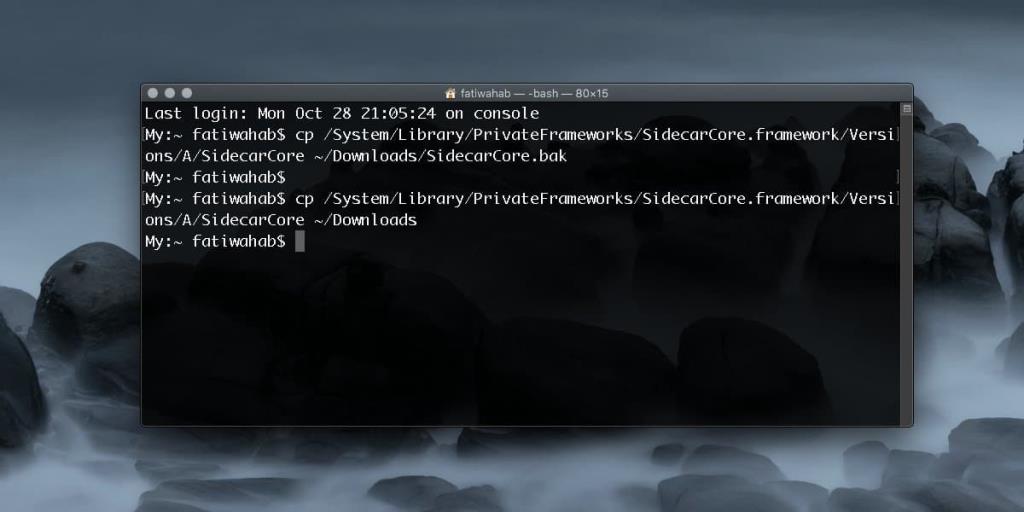
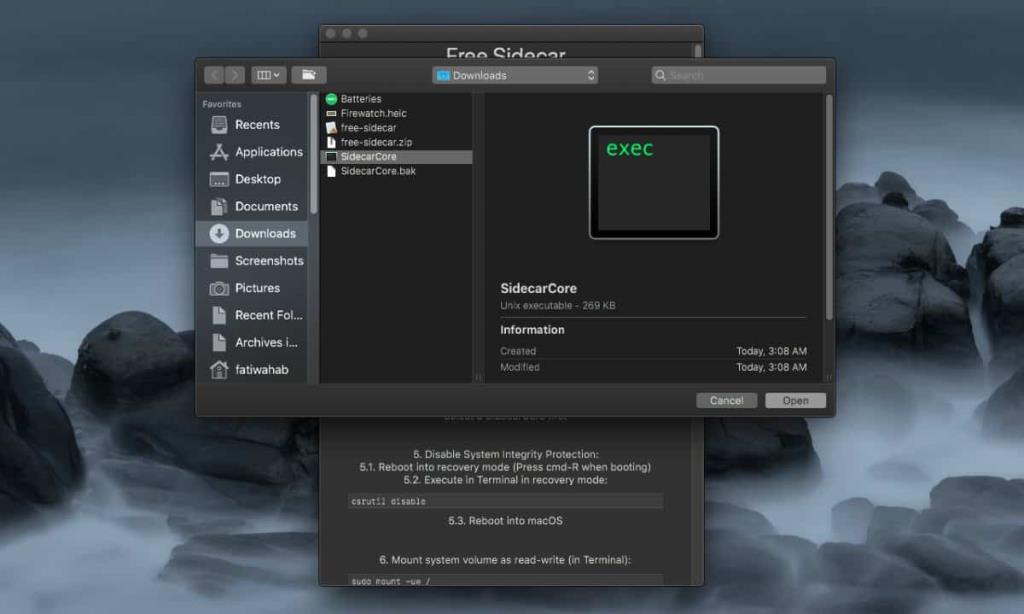
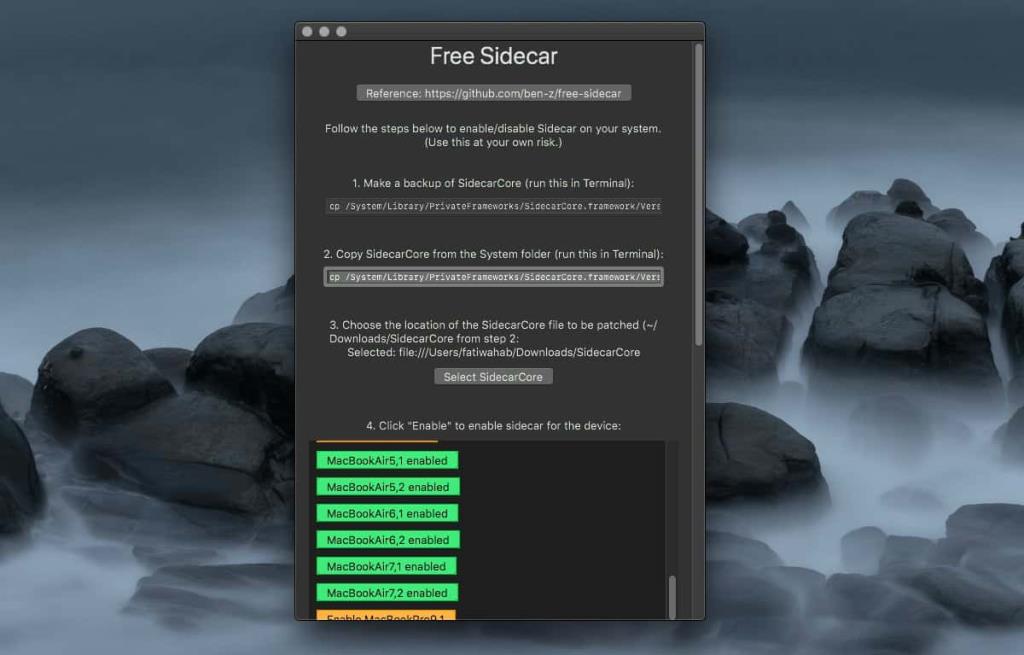
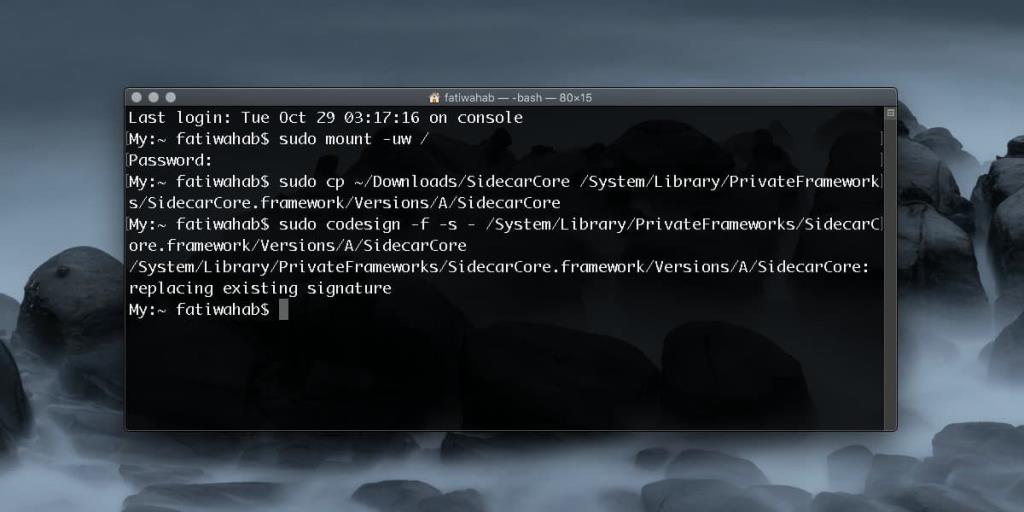
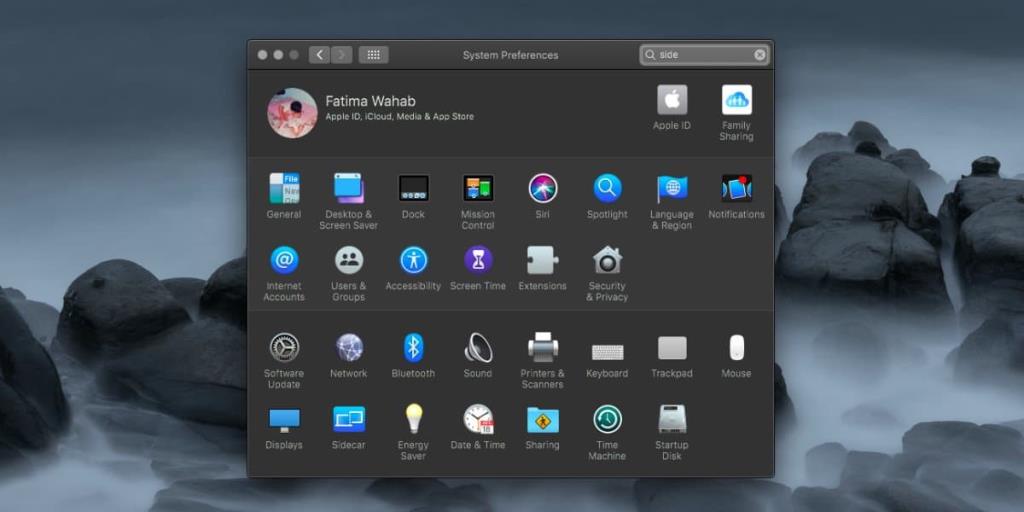


![Sincroniza música con Android, Windows Phone y Blackberry [Mac] Sincroniza música con Android, Windows Phone y Blackberry [Mac]](https://tips.webtech360.com/resources8/r252/image-6436-0829093741956.jpg)
![Memory Diag y Battery Diag son dos aplicaciones sencillas de monitorización del sistema [Mac] Memory Diag y Battery Diag son dos aplicaciones sencillas de monitorización del sistema [Mac]](https://tips.webtech360.com/resources8/r252/image-6209-0829094630183.png)
